钉钉的功能是比较丰富的,其定位为公司办公,用户在该平台可以进行多人的视频会议,而且还能开摄像头,有用户开启了摄像头想要关闭,钉钉视频会议怎么关闭摄像头,小编为大家带来钉钉视频会议摄像头关闭方法。
钉钉视频会议怎么关闭摄像头
输入账号登录钉钉。
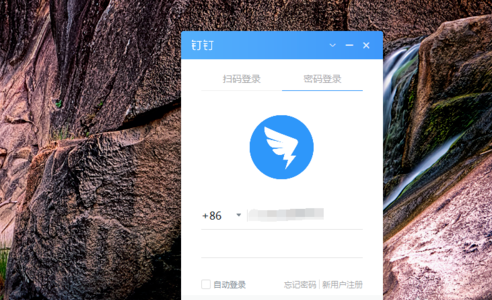
点击左侧的电话图标。

点击“视频会议-发起会议”。
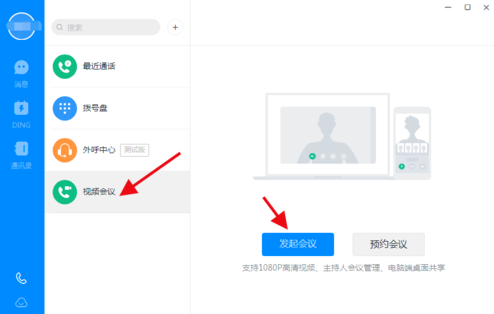
选择摄像头和麦克风后点击“开始会议”。
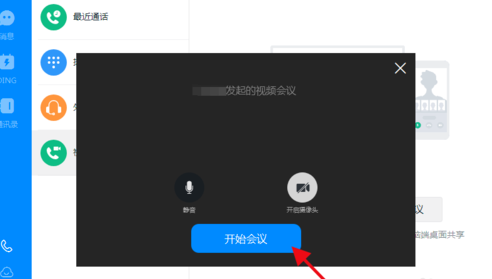
这样就开启了视频,邀请好友加入即可。

如果想要关闭摄像头的话,直接点击摄像头即可,如下所示:
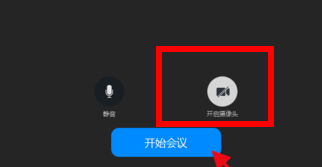
相关阅读
- 暂无推荐
《》由网友“”推荐。
转载请注明:
钉钉的功能是比较丰富的,其定位为公司办公,用户在该平台可以进行多人的视频会议,而且还能开摄像头,有用户开启了摄像头想要关闭,钉钉视频会议怎么关闭摄像头,小编为大家带来钉钉视频会议摄像头关闭方法。
钉钉视频会议怎么关闭摄像头
输入账号登录钉钉。
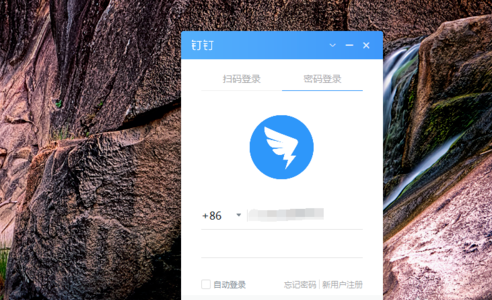
点击左侧的电话图标。

点击“视频会议-发起会议”。
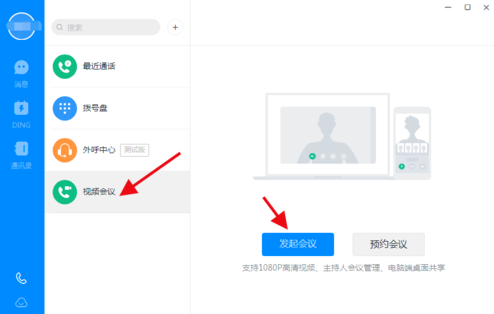
选择摄像头和麦克风后点击“开始会议”。
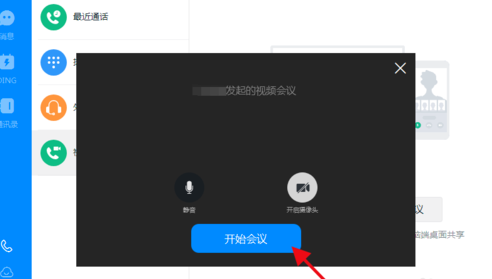
这样就开启了视频,邀请好友加入即可。

如果想要关闭摄像头的话,直接点击摄像头即可,如下所示:
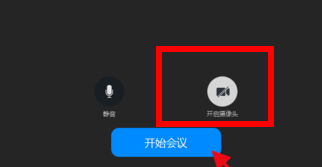
《》由网友“”推荐。
转载请注明: